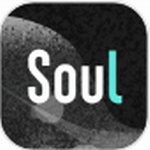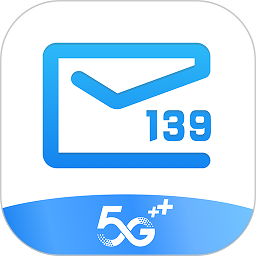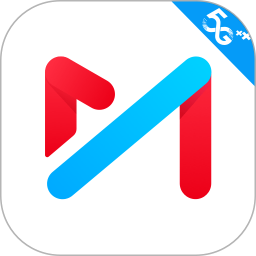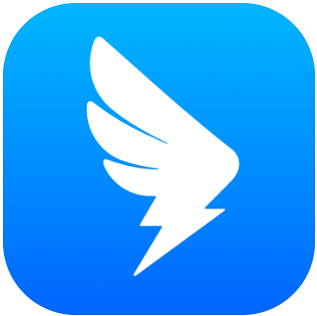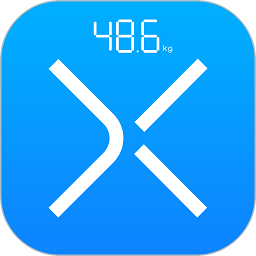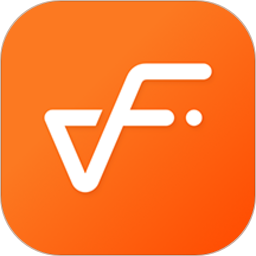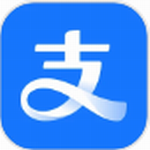apple id怎么注销-apple id账号注销方法
作者:佚名 来源:青茶软件园 时间:2024-07-13 01:01
在使用苹果设备的时候Apple ID是每位用户都需要注册的,同时我们如果不使用了也是可以注销的,那么具体要怎么操作呢?现在就来看一下小编给大家带来的注销Apple ID账号的方法吧。

apple id怎么注销
【手机普通注销】
1、首先我们在手机桌面找到【设置】软件点击,进入到设置的页面中后可以看到很多的功能,在这里我们点击【账号】;

2、然后来到账号的页面中我们需要滑动到页面的最下方,在最下方的位置上我们点击【退出登录】按钮;

3、接着在取消登录的对话框中,我们输入上Apple lD 的密码点击右上角的【关闭】;

4、最后点击过后设置后关闭注销的设置之后我们点击右上角的【退出登录】即可;

【苹果官网永久注销】
1、首先我们进入到到苹果官网 https://appleid.apple.com,或者是【直接点击】,进入到官网的页面中我们点击【登录】;

2、然后我们输入上自己的【Apple ID 账号和密码】之后勾选上协议,在进行双重认证,输入验证码;

3、接着来到 Apple ID 的页面中会看到有个人信息、登录和安全、付款方式、家人共享、设备、隐私功能,点击【隐私】;
4、之后在隐私的页面中可以查看隐藏邮件地址、性别、iCloud 分析、你的数据,我们点击【管理你的数据】按钮;

5、最后点击过后来到管理你的数据的页面中我们只需要点击删除你的账户下面的【请求删除账户】即可;